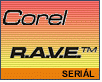Fotografický magazín "iZIN IDIF" každý týden ve Vašem e-mailu.
Co nového ve světě fotografie!
Zadejte Vaši e-mailovou adresu:
Kamarád fotí rád?
Přihlas ho k odběru fotomagazínu!
Zadejte e-mailovou adresu kamaráda:
-
4. dubna 2025
-
14. dubna 2025
-
6. května 2025
-
22. dubna 2025
-
6. května 2025
-
7. května 2025
-
16. května 2025
-
16. května 2025
-
22. května 2025
-
3. června 2025
-
19. března 2025
-
31. března 2025
-
23. května 2025
-
25. května 2025

Go verze
Corel R.A.V.E. – Vytváříme interaktivní Flash
Corel R.A.V.E.
10. dubna 2001, 00.00 | Interaktivita a Internet jedno jsou. R.A.V.E. sice nedisponuje tolika možnostmi jako Macromedia Flash, ale vytváření tzv. rollovers je velmi snadné.
Jak jsme si již uvedli v první části tohoto seriálu, Corel R.A.V.E. umožňuje v podstatě pouze vytváření „linků“ s přesně definovanou url adresou. V tomto ohledu prozatím program značně zaostává za konkurencí a my můžeme jen doufat, že další verze budou vylepšené.
Jediným interaktivním objektem v R.A.V.E. je tedy tzv. Rollover. Čtenáři, kteří si jej oblíbili v CorelDRAW 10, nechť tento článek přeskočí – postup je totiž naprosto shodný.
Jako obvykle budeme postupovat na příkladu s tím, že chceme vytvořit aktivní tlačítko, které změní svou podobu po najetí kurzoru myši nad něj a samozřejmě také po samotném kliknutí.
V novém dokumentu nastavíme velikost pracovní plochy cca 100 x 30 pixelů a vytvoříme libovolný objekt, který bude představovat tlačítko. Fantazii se meze nekladou a každý si v prostředí R.A.V.E. může s designem „vyhrát“ jak je libo. Já jsem pro příklad zvolil takovéto jednoduché tlačítko vytvořené za několik málo minut pomocí standardních prostředků programu.
Nyní je třeba objekt(y) změnit na rollover. Sdružíme je tedy do skupiny a v menu Effects klikneme na volbu Rollover – Create Rollover. V Timeline a ve stavovém řádku se nám změnilo označení z Group of YX objects na Rollover [Normal]. V tomto okamžiku můžeme začít editovat jednotlivé polohy tlačítka. Klikneme pravým tlačítkem myši na objekt a v zobrazeném kontextovém menu zadáme Edit Rollover. Na pracovní ploše by se nám nyní měl objevit panel nástrojů Internet, a v místech, kde jsou normálně ovládací tlačítka reprodukce animace, se zobrazí tři záložky s jednotlivými polohami rolloveru – Normal – Over – Down.

Předpokládejme, že polohu Normal jsme již definovali samotným vytvořením tlačítka, tudíž se přepneme na polohu Over. Ta určuje, jak bude tlačítko vypadat, najedeme-li nad něj tlačítkem myši. Opět se fantazii meze nekladou, přičemž já jsem pro jednoduchost pouze změnil výplň „LEDky“ v levé části tlačítka.
Poté se přepneme na záložku Down, na níž definujeme vzhled při kliknutí myší na rollover. V našem příkladu jsem pouze nechal horizontálně zrcadlit dva obdélníky se zaoblenými rohy, tvořící tělo tlačítka a opět jsem změnil barevnou výplň „LEDky“.
Jestliže nyní klikneme na Finish editing Rollover vedle záložek, dílo je skoro hotové. R.A.V.E. disponuje možností kontroly interaktivního prvku přímo v prostředí programu, aniž by bylo nutné vytvářet Flashový soubor. K zapnutí náhledu slouží tlačítko Live preview of Rollovers na panelu nástrojů Internet.

Výsledek pak může vypadat jako na následující ukázce.
Dosud jsme ale nepracovali se samotným odkazem. Tlačítko je sice „pohyblivé“, ale zároveň „slepé“. Můžeme se uklikat k smrti a stejně se jinam nepřepneme. Odkaz definujeme opět v panelu nástrojů Internet, kde do kolonky URL napíšeme celou adresu, tedy včetně http://, což nám ostatně R.A.V.E. vnutí automaticky, jakmile umístíme kurzor do políčka. V dalším rozbalovacím seznamu pak definujeme způsob otevírání nového dokumentu – význam položek asi není nutné vysvětlovat.

Druhé tlačítko zprava slouží k přiřazení tzv. alternativní popisky a poslední tlačítko pak určuje aktivní oblast rolloveru s tím, že ji lze nechat pro přehlednost vyšrafovat. Samotný soubor SWF pak samozřejmě šrafování nezobrazuje.
Všechny popsané vlastnosti lze také definovat na předposlední záložce ukotvitelného panelu Object Properties, který zobrazíme např. pomocí klávesové zkratky Alt+Enter.

Takže to bychom měli základní informace o vytváření aktivních prvků, v řeči Corel R.A.V.E. tzv. Rollovers. R.A.V.E. jakožto animační program ale také umí tlačítka „rozpohybovat“, a právě animace rollovers bude námětem dalšího dílu našeho seriálu.
Obsah seriálu (více o seriálu):
- Corel R.A.V.E. - Flash pro každého
- Corel R.A.V.E. – Tweening jako základ animace
- Corel R.A.V.E. – Pokročilé možnosti tweeningu
- Corel R.A.V.E. – Problém: rotace objektů
- Corel R.A.V.E. – Animace přechodu objektů
- Corel R.A.V.E. – Animace přechodu objektů 2. část
- Corel R.A.V.E. – Stará dobrá ruční práce
- Corel R.A.V.E. – Vytváříme interaktivní Flash
- Corel R.A.V.E. – Animované interaktivní prvky
-
14. května 2014
Jak vkládat snímky do galerií a soutěží? Stručný obrazový průvodce
-
23. dubna 2014
Konica Minolta přenesla výhody velkých zařízení do kompaktních modelů
-
12. června 2012
-
5. ledna 2017
-
9. dubna 2014
-
6. září 2004
OKI snižuje ceny barevných laserových tiskáren C3100 a C5200n
-
13. května 2004
-
19. ledna 2004
QuarkXPress Passport 6: předvedení nové verze na konferenci Apple Forum 27.1.2004
-
6. února 2001
-
30. listopadu 2014
Nový fotoaparát α7 II: první plnoformát s pětiosou optickou stabilizací obrazu na světě
-
14. října 2024
-
1. dubna 2025
-
28. dubna 2025
-
11. května 2025
-
12. května 2025
-
20. května 2025
-
20. května 2025
-
7. června 2025
-
19. května 2025